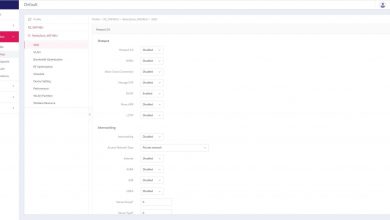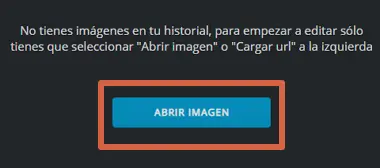Comment lire les commentaires des autres utilisateurs sur vos publications Twitter? Guide étape par étape
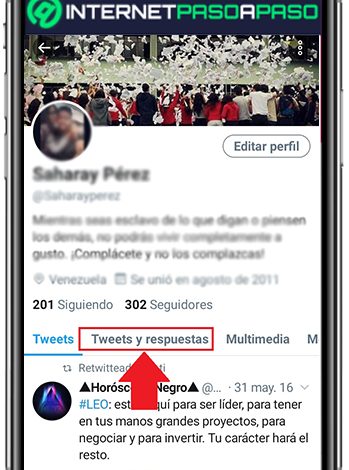
Aujourd’hui, Twitter est considéré comme le premier service de microblogage au monde . Ainsi, l’un des plus grands réseaux sociaux qui domine le marché et ceci est réalisé car il s’agit d’ une plateforme simple et didactique qui vous permet de communiquer avec des millions de personnes.
En ce sens, il est considéré comme un site qui révèle des avantages notables pour ses utilisateurs, qui disposent d’ un total de 140 caractères pour publier le contenu qu’ils souhaitent , de manière pratique et simple. Ainsi, des éléments dits «Tweets» et à partir desquels les membres Twitter peuvent interagir entre eux.
Par conséquent, chaque utilisateur a la possibilité spécifique de commenter les publications des autres sur le réseau social . Cependant, beaucoup de gens ne savent pas quel type d’utilisateurs peuvent librement commenter leurs publications ou comment accéder à ces commentaires ou même ce qu’il faut faire pour laisser des commentaires sur les publications des autres . Lequel, nous éclaircirons tout de suite.
Quels utilisateurs peuvent commenter mes publications Twitter?
Tout d’abord, il est essentiel de savoir qui sont les personnes qui peuvent commenter vos posts Twitter ou vos tweets, sans aucune limitation . Ce qui, au fond, dépendra de la nature de ces tweets , puisqu’ils sont traités à la fois «publics» et «protégés» sur Twitter . En ce sens, si vos tweets sont publics, toute personne active sur le réseau social aura le pouvoir de voir vos publications et de les commenter .
En tenant compte de cela, ce type de publication est désigné via la configuration par défaut de votre compte . Mais, si vous avez décidé de protéger vos tweets, ils ne peuvent être consultés que par vos followers sur Twitter et, à défaut, ils auront la possibilité de commenter ces publications . Cependant, cette particularité leur permettra de prendre des captures d’écran de vos tweets et de les partager .
De son côté, il faut noter que lorsque vous choisissez d’établir vos tweets comme protégés, ils ne peuvent pas être retweetés par vos followers . En outre, ils n’apparaîtront pas dans les moteurs de recherche tiers et par conséquent n’apparaîtront pas dans les résultats Google .
Découvrez pas à pas comment accéder aux commentaires des autres utilisateurs sur vos Tweets
Heureusement, voir les commentaires que d’autres membres de la plateforme ont laissés dans vos posts Twitter , c’est extrêmement simple . Mais, pour être beaucoup plus précis et apporter des solutions aux utilisateurs qui ne savent pas comment le faire, nous procédons à vous expliquer les étapes à suivre pour accéder à ces commentaires directement depuis votre smartphone ou en utilisant l’ordinateur.
Voyons ci-dessous comment accéder à partir des différents appareils:
Depuis le téléphone
De nos jours, de nombreuses personnes préfèrent gérer leurs réseaux sociaux dans le confort de leur appareil mobile .
C’est pourquoi nous allons commencer à enseigner le processus indiqué pour lire les commentaires des autres utilisateurs dans votre publication Twitter, via le smartphone:
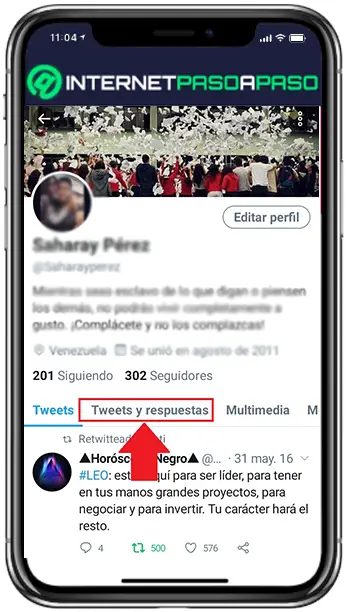
- Ouvrez l’application mobile Twitter et accédez à votre compte en saisissant les données correspondantes . Si vous ne disposez toujours pas de cette application, vous devez procéder au téléchargement et à l’installation depuis l’App Store correspondant à votre système d’exploitation.
- Ensuite, lorsque vous êtes dans la section Accueil, appuyez sur l’icône de votre photo de profil située dans le coin supérieur gauche du panneau et là, sélectionnez «Profil» .
- Ensuite, en haut de tous vos tweets, vous pouvez voir plusieurs onglets disponibles et parmi tous, vous devez cliquer sur «Tweets et réponses» .
- Une fois que cela est fait, vous accéderez à la section spécifique qui montre vos publications avec les commentaires laissés par d’autres utilisateurs .
Cependant, ces commentaires peuvent également être consultés dans la section Notifications de votre compte .
Sur le Web
Dans le cas où vous souhaiteriez effectuer cette procédure à l’aide de votre ordinateur, il vous suffira d’accéder au site officiel de la plateforme, pour effectuer correctement les étapes suivantes:
«MISE À JOUR ✅ Voulez-vous accéder aux commentaires faits par d’autres utilisateurs sur vos messages sur Twitter? ⭐ ENTREZ ICI ⭐ et apprenez comment à PARTIR DE SCRATCH!»
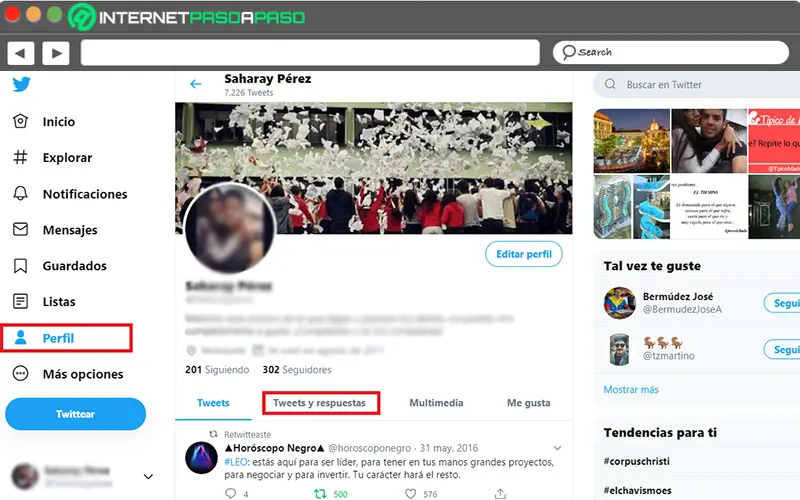
- Une fois que vous vous connectez à votre compte en utilisant les données correspondantes, il est temps de cliquer sur l’option «Profil» située dans la barre latérale gauche de la section Accueil.
- Plus tard, comme dans le cas précédent, vous trouverez une série d’onglets disponibles en haut de vos tweets . Là, appuyez là où il est dit «Tweets et réponses» pour commencer à voir les commentaires des autres membres du réseau social.
Découvrez comment commenter les publications d’autres utilisateurs de Twitter
Si, au-delà de l’observation des commentaires d’autres utilisateurs sur Twitter, vous souhaitez faire des commentaires sur des publications autres que la vôtre , vous avez également la possibilité de le faire depuis votre téléphone mobile ou en utilisant la version web du réseau social.
Ici, nous vous montrons comment procéder:
Depuis le téléphone
Pour laisser des commentaires sur d’autres tweets , il est important de garder à l’esprit que vous pouvez le faire depuis la section Accueil de la plateforme ou dans le profil du membre de la plateforme ; peu importe, si vous le faites avec votre smartphone ou votre ordinateur.
Cela dit, ci-dessous, nous détaillons les étapes pour l’exécuter via mobile:
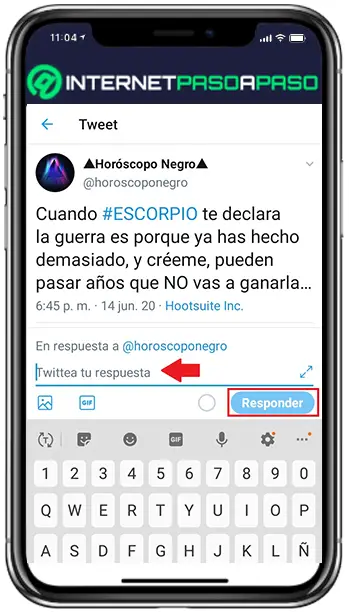
- Une fois que vous avez trouvé la publication à commenter, vous pouvez simplement appuyer sur l’icône du nuage de dialogue situé en bas du tweet, pour y laisser votre réponse. Plus précisément, dans la fenêtre qui indique le message «Tweet votre réponse» .
- En outre, vous pouvez choisir de cliquer sur le tweet que vous souhaitez commenter et avec cela, ladite publication sera affichée de manière agrandie avec une barre indiquant «Tweetez votre réponse» et à partir de là, vous pouvez entrer votre commentaire, cliquez sur «Répondre » Et voilà.
Sur le Web
Mais, si au lieu d’utiliser l’ application mobile Twitter pour laisser des commentaires sur les publications d’autres utilisateurs, vous préférez le faire directement à partir de sa version Web , par commodité ou pour quelque raison que ce soit; Nous expliquons également la procédure appropriée pour le faire correctement.
Voyons les étapes à suivre ci-dessous:
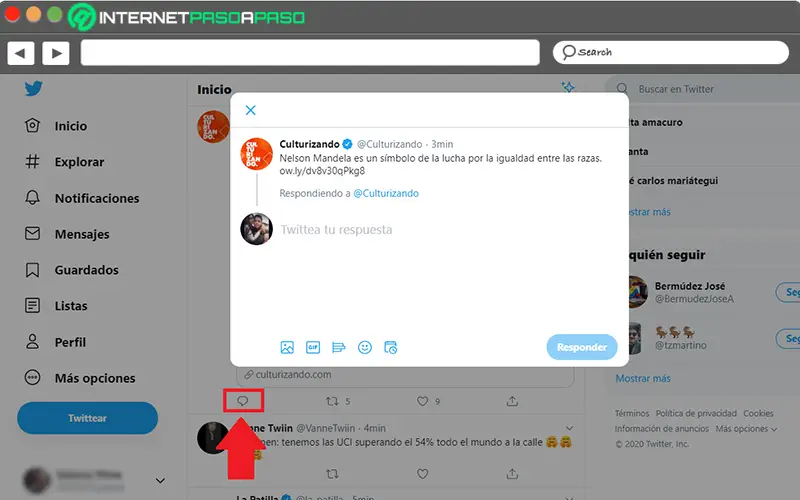
- Tout d’abord, recherchez le message sur lequel vous souhaitez commenter. Soit depuis l’onglet Accueil, via le profil de l’utilisateur ou depuis n’importe quelle section du réseau social .
- Après cela, allez au bas de l’article en question et cliquez sur l’icône de nuage de dialogue . De cette façon, une nouvelle fenêtre apparaîtra et le tweet complet sera affiché avec une barre dans laquelle vous devez tweeter votre réponse .
- Pour conclure et publier le contenu, il vous suffit de cliquer sur «Répondre» .
Dans tous les cas, c’est-à-dire en utilisant l’application mobile ou la version Web de Twitter; vous pouvez insérer des images, des GIF, des sondages et des émoticônes dans vos commentaires . Vous avez même la possibilité de planifier la date et l’heure exactes de publication de ces réponses .
Si vous avez des questions, laissez-les dans les commentaires, nous vous répondrons dans les plus brefs délais, et cela sera également d’une grande aide pour plus de membres de la communauté. Je vous remercie!